Vamos Começar


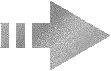 |
Para ajudar-se a seguir este tuto clicam para deslocar a flecha |
Abrir os tubes,
duplique e feche os originais
Na palete de cores
Foreground cor #101010 e Background cor #eeeeee
Fazer um gradient linear Angle 0 Repeats 0
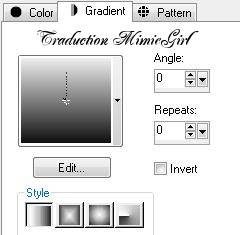
1) Abrir uma nova imagen
de 675 x 200 px
Pintar com o gradient
2) Effects/Textures Effects/Texture
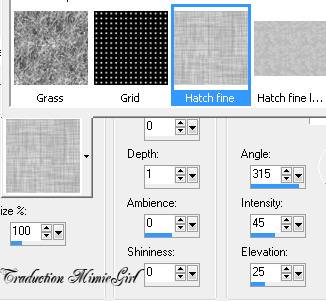
5) Effect/Plugins/Vm Toolbox/Blast 200
6) Active o tube "By Monique"
Image/Resize 85% (all layers desmarcado)
Copie e cole como nova imagem.
Modar o modo do layer sobre Luminance (legacy)
7) Active o tube "B-Brandon_Woman"
Recortem a
nível da cintura
Copie e cola como nova layer
Abaixa a opacidade à
70%
Layers/Duplicate
Sobre o calque do baixo
Adjust/Blur/Gaussian Blur
Radius : 63
Volta sobre o tube "B-Brandon_Woman"
Image/Resize 150 x 285 px
Copie e cole como novo layer sobre o vosso
trabalho
8) Active o tube "MH-Torso"
Image/Resize 85% (all layers desmarcado)
Copie e cole como nova layer
Modar o modo do layer sobre Luminance (legacy)
Abaixa a opacidade à
70%
9) Layers/Merge Visible
10) Effects/Plugins/Filter
Unlimited 2/Especial Efeito/CenterSpot
110
11) Nova raster Layers
Assine
Layers/Merge Down
13) Image/Add Borders/ 1 pixels /cor #404040
14) Image/Add Borders/ 1 pixels /cor #9b9b9b
15) Image/Add Borders/ 1 pixels /cor #404040
16) Selections /Select all/ Modify /Contract 3
Selections/Invert
Effects/Plugins/Xenofex
1.1/Stamper
20
17) Image/Add Borders/ 1 pixels /cor #404040
18) Salva em jpeg 5%
Tutorial traduzido para MimieGirl em 2009

©Design By CheyenneCie08